Ερώτηση
Θέμα: Πώς να διορθώσετε το ασύρματο ποντίκι Logitech που δεν λειτουργεί;
Γεια σας, έχω ένα πρόβλημα με το ασύρματο ποντίκι μου M570 Logitech. Το χρησιμοποιώ εδώ και μερικά χρόνια το πρόβλημα ξεκίνησε απότομα. Υπάρχουν τρόποι για να διορθώσετε το ασύρματο ποντίκι Logitech που δεν λειτουργεί; Ευχαριστώ εκ των προτέρων.
Λυμένη απάντηση
Το ποντίκι υπολογιστή είναι μια συσκευή κατάδειξης που υπάρχει εδώ και μερικές δεκαετίες και έκανε τη ζωή των χρηστών υπολογιστών πολύ πιο εύκολη. Με αυτήν τη συσκευή, οι άνθρωποι δεν χρειάζεται να χρησιμοποιούν συνδυασμούς πληκτρολογίου μόνο για πλοήγηση στη διεπαφή χρήστη
[1] (UI) του λειτουργικού συστήματος, είτε είναι Windows είτε Mac. Μάλιστα, ακόμη και οι χρήστες φορητών υπολογιστών (που διαθέτουν ενσωματωμένη επιφάνεια αφής) προτιμούν να συνδέουν ένα ποντίκι για μεγαλύτερη ευκολία.[2]Υπάρχουν διάφοροι τύποι ποντικιών: τυπικό ποντίκι καλωδίου, ασύρματο, gaming κ.λπ. Τα τελευταία χρόνια, περισσότεροι άνθρωποι προτιμούν τα ασύρματα ποντίκια λόγω της ευκολίας τους και των λιγότερων περιορισμών. Φυσικά, κάθε νέα τεχνολογία έχει ορισμένα μειονεκτήματα – το ποντίκι θα μπορούσε να αποφορτιστεί σε λιγότερο από μια βολική στιγμή ή να σταματήσει να λειτουργεί εντελώς. Το ασύρματο ποντίκι Logitech δεν λειτουργεί είναι ένα από τα προβλήματα που απασχολεί πολλούς χρήστες υπολογιστών εδώ και λίγο καιρό.
Η Logitech είναι ένας από τους παλαιότερους κατασκευαστές και προγραμματιστές υπολογιστικών συσκευών, με δύο κύρια γραφεία που κατοικούν στην Ελβετία και την Καλιφόρνια. Σήμερα, είναι μια από τις πιο αναγνωρισμένες μάρκες στον κόσμο της πληροφορικής, οπότε δεν είναι περίεργο που πολλοί άνθρωποι θα χρησιμοποιούσαν τα προϊόντα τους. Ένα ποντίκι Logitech που δεν λειτουργεί είναι μόνο ένα από τα πολλά προβλήματα που μπορεί να έχουν οι χρήστες – ανεπιθύμητο δυνατότητα αυτόματης επιλογής, προβλήματα με Ποντίκια Bluetooth μετά από ενημερώσεις των Windows ή ποντίκι Logitech όντας αλματώδης προκαλούν επίσης σημαντικά προβλήματα.
Οι χρήστες περιγράφουν το πρόβλημα με διάφορους τρόπους. Για παράδειγμα, μερικοί άνθρωποι λένε ότι δεν μπορούν να συνδέσουν τη συσκευή καθόλου - απλώς δεν ανταποκρίνεται. Σε άλλες περιπτώσεις, το πρόβλημα μη λειτουργίας του ποντικιού Logitech ξεκινά απότομα χωρίς προειδοποιήσεις ή εισόδους από τους χρήστες. Στην πραγματικότητα, το πρόβλημα είναι πολύ γενικό και μπορεί να σχετίζεται με πολλά διαφορετικά θέματα.
Για αυτόν τον λόγο, δεν υπάρχει κανένας καθολικός τρόπος για να διορθώσετε ότι το ασύρματο ποντίκι Logitech δεν λειτουργεί. Ως εκ τούτου, παρέχουμε διάφορες μεθόδους παρακάτω – μία από αυτές μπορεί να λειτουργήσει για εσάς. Βεβαιωθείτε ότι ακολουθείτε κάθε βήμα προσεκτικά για να μην ανακατεύετε τη διαδικασία.

Πριν ξεκινήσετε, θα θέλαμε να σας προσφέρουμε τη χρήση ReimageΠλυντήριο ρούχων Mac X9 εργαλείο επισκευής – μπορεί απλώς να σας βοηθήσει να διορθώσετε αυτόματα τα προβλήματα του ποντικιού Logitech. Για παράδειγμα, εάν είστε άτομο με λιγότερο γνώσεις υπολογιστών και θέλετε μια γρήγορη λύση, η εφαρμογή μπορεί να σας βοηθήσει (έχετε υπόψη σας ότι η βασική αιτία του προβλήματος μπορεί να διαφέρει από υπολογιστή σε υπολογιστή, επομένως δεν είναι δυνατή η εκτέλεση όλων των επιδιορθώσεων αυτομάτως).
Πριν ξεκινήσουμε…
Για να επισκευάσετε το κατεστραμμένο σύστημα, πρέπει να αγοράσετε την έκδοση με άδεια χρήσης Reimage Reimage.
Πρώτα απ 'όλα, οι διορθώσεις για το ποντίκι σας μπορούν να εφαρμοστούν πολύ πιο εύκολα εάν έχετε ένα άλλο ποντίκι που λειτουργεί ήδη στη συσκευή σας. Επομένως, έχετε υπόψη σας ότι ορισμένες από τις παρακάτω λύσεις απαιτούν είτε να χρησιμοποιήσετε διαφορετικό ποντίκι είτε να χρησιμοποιήσετε συνδυασμούς πληκτρολογίου για πλοήγηση στον υπολογιστή σας.
Θα πρέπει επίσης να ελέγξετε εάν ένας χειροκίνητος διακόπτης στο ποντίκι (συνήθως βρίσκεται στο πίσω μέρος της συσκευής) δεν είναι απενεργοποιημένος. Εάν είναι απενεργοποιημένο, ο υπολογιστής δεν θα μπορεί να εντοπίσει το ποντίκι, με αποτέλεσμα το ασύρματο ποντίκι Logitech να μην λειτουργεί.
Διορθώστε 1. Αποσυνδέστε το ποντίκι
Για να επισκευάσετε το κατεστραμμένο σύστημα, πρέπει να αγοράσετε την έκδοση με άδεια χρήσης Reimage Reimage.
Όταν αντιμετωπίζετε κάποιες δυσκολίες στον υπολογιστή σας, το πρώτο πράγμα που πρέπει να κάνετε είναι να τον επανεκκινήσετε και να δείτε εάν αυτό διορθώνει το πρόβλημα. Αυτό ακριβώς πρέπει να κάνετε με ένα ποντίκι που αρνείται να λειτουργήσει.
Για να επαναφέρετε το ασύρματο ποντίκι Logitech, το μόνο που έχετε να κάνετε είναι να αφαιρέσετε τις μπαταρίες από το πίσω μέρος του ποντικιού σας. Για να ολοκληρώσετε τη διαδικασία, θα πρέπει επίσης να βγάλετε τον ασύρματο δέκτη που είναι συνδεδεμένος στον υπολογιστή σας. Μόλις τελειώσετε, περιμένετε μερικά λεπτά και τοποθετήστε ξανά τα εξαρτήματα. Σας βοήθησε να διορθώσετε προβλήματα ασύρματης σύνδεσης της Logitech; Εάν όχι, συνεχίστε στο επόμενο βήμα.
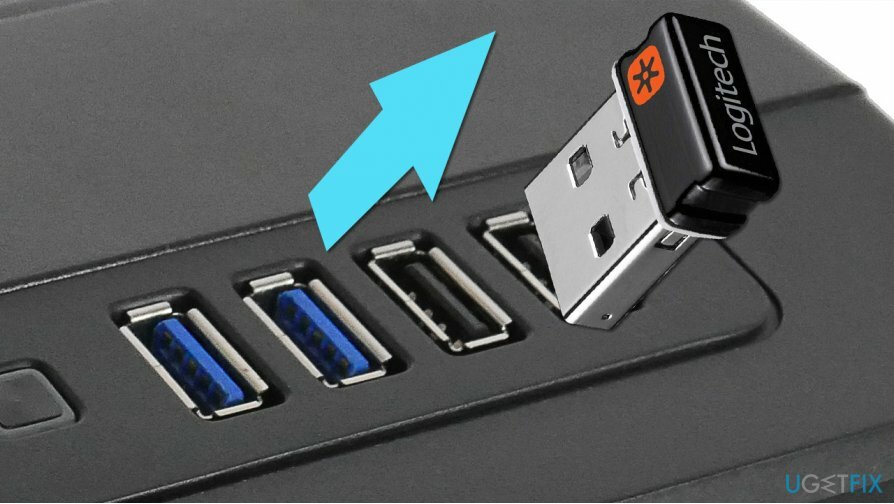
Διορθώστε 2. Δοκιμάστε ένα άλλο ποντίκι και ελέγξτε το Logitech ένα σε άλλο υπολογιστή
Για να επισκευάσετε το κατεστραμμένο σύστημα, πρέπει να αγοράσετε την έκδοση με άδεια χρήσης Reimage Reimage.
Για να αντιμετωπίσετε καλύτερα το πρόβλημα, θα πρέπει να δοκιμάσετε πολλά βήματα. Πρώτα απ 'όλα, εάν έχετε άλλον υπολογιστή στη διάθεσή σας, συνδέστε το ποντίκι Logitech που δεν λειτουργεί σε αυτόν. Εάν η συσκευή λειτουργεί καλά, σημαίνει ότι το πρόβλημα βρίσκεται στη διαμόρφωση των Windows σας – το αντιμετωπίζουμε στις παρακάτω λύσεις.
Εάν το ποντίκι δεν λειτουργεί και σε διαφορετικό υπολογιστή, ενδέχεται να αντιμετωπίζετε αποτυχία υλικού. Με απλά λόγια, το ποντίκι μπορεί να σπάσει και πρέπει να αγοράσετε ένα νέο.
Διορθώστε 3. Αντικαταστήστε τις μπαταρίες
Για να επισκευάσετε το κατεστραμμένο σύστημα, πρέπει να αγοράσετε την έκδοση με άδεια χρήσης Reimage Reimage.
Αυτή η λύση είναι πολύ απλή. Τα ασύρματα ποντίκια χρειάζονται μπαταρίες που λειτουργούν για να τροφοδοτούνται με ρεύμα, επομένως εάν δεν παρέχεται τέτοια ενέργεια, η συσκευή απλά δεν θα λειτουργεί. Υπάρχουν πολύ λίγες μπαταρίες που υποδεικνύουν ότι τελειώνουν, επομένως το ποντίκι που δεν ανταποκρίνεται μπορεί να σημαίνει ότι έχουν τελειώσει τελείως το καύσιμο. Για να το θέσω απλά – πρέπει είτε να φορτίσετε τις μπαταρίες σας (αν υπάρχει τέτοια επιλογή) είτε να αποκτήσετε ένα νέο σετ μπαταριών για το ποντίκι σας.

Διορθώστε 4. Χρησιμοποιήστε διαφορετική θύρα USB
Για να επισκευάσετε το κατεστραμμένο σύστημα, πρέπει να αγοράσετε την έκδοση με άδεια χρήσης Reimage Reimage.
Ανάλογα με τη διαμόρφωση του υπολογιστή σας, ορισμένες θύρες USB ενδέχεται να μην λειτουργούν σωστά. Για παράδειγμα, το USB 3.0 ενδέχεται να μην λειτουργεί σε ορισμένα συστήματα. Επομένως, είναι καλή ιδέα να βγάλετε έναν ασύρματο δέκτη και να τον τοποθετήσετε σε διαφορετική υποδοχή.
Για περαιτέρω επιδιορθώσεις, σας συμβουλεύουμε να αγοράσετε ένα ποντίκι που λειτουργεί.
Διορθώστε 5. Επανεγκατάσταση προγραμμάτων οδήγησης
Για να επισκευάσετε το κατεστραμμένο σύστημα, πρέπει να αγοράσετε την έκδοση με άδεια χρήσης Reimage Reimage.
Απεγκαταστήστε προγράμματα οδήγησης από το σύστημά σας:
- Κάντε δεξί κλικ Αρχή και επιλέξτε Διαχειριστή της συσκευής
- Αναπτύξτε το Ποντίκια και άλλες συσκευές κατάδειξης Ενότητα
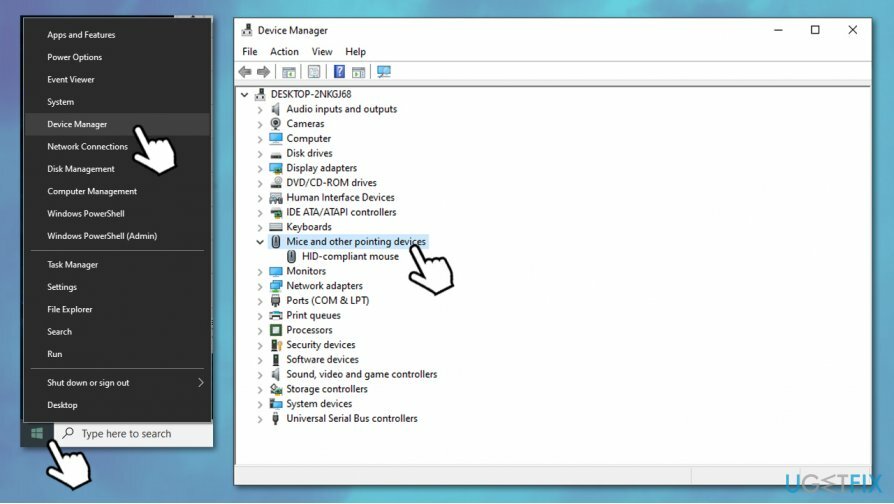
- Κάντε δεξί κλικ στο μοντέλο του ποντικιού σας και επιλέξτε Απεγκατάσταση συσκευής
- Όταν εμφανιστεί το μήνυμα επιβεβαίωσης, επιβεβαιώστε με Απεγκατάσταση
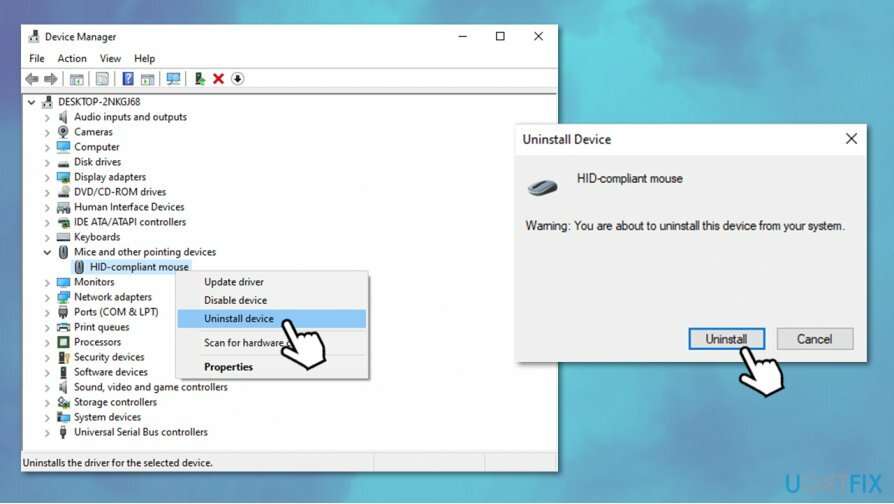
Επανεκκινήστε τη συσκευή σας - τα Windows θα πρέπει να εγκαταστήσουν αυτόματα τα προγράμματα οδήγησης μετά από αυτό. Δείτε αν αυτό βοήθησε.
Διορθώστε 6. Ενημέρωση προγραμμάτων οδήγησης
Για να επισκευάσετε το κατεστραμμένο σύστημα, πρέπει να αγοράσετε την έκδοση με άδεια χρήσης Reimage Reimage.
Ενώ η Διαχείριση Συσκευών των Windows μπορεί να χρησιμοποιηθεί για την ενημέρωση προγραμμάτων οδήγησης, απέχει πολύ από το ιδανικό. Υπάρχουν εκατοντάδες διαθέσιμα προγράμματα οδήγησης και ενημερώνονται από κατασκευαστές υλικού σε τακτική βάση. Επιπλέον, τα Windows δεν μπορούν πάντα να βρουν τα πιο πρόσφατα διαθέσιμα προγράμματα οδήγησης (αυτό ισχύει ιδιαίτερα για τα προγράμματα οδήγησης GPU).
Επομένως, θα πρέπει να δοκιμάσετε να χρησιμοποιήσετε λογισμικό αυτόματης ενημέρωσης προγραμμάτων οδήγησης, όπως π.χ DriverFix. Αυτή η πιστοποιημένη εφαρμογή AppEsteem μπορεί να διασφαλίσει τη λήψη των σωστών προγραμμάτων οδήγησης στο σύστημά σας, αποτρέποντας μελλοντικά ζητήματα που σχετίζονται με τα προγράμματα οδήγησης, όπως σφάλματα, σφάλματα, BSOD,[3] και τα λοιπά. Λάβετε υπόψη ότι τα προγράμματα οδήγησης ασύρματης σύνδεσης μπορεί επίσης να είναι ο ένοχος της μη λειτουργίας του ασύρματου ποντικιού Logitech, επομένως φροντίστε να ενημερώσετε τα προγράμματα οδήγησης πλήρως.
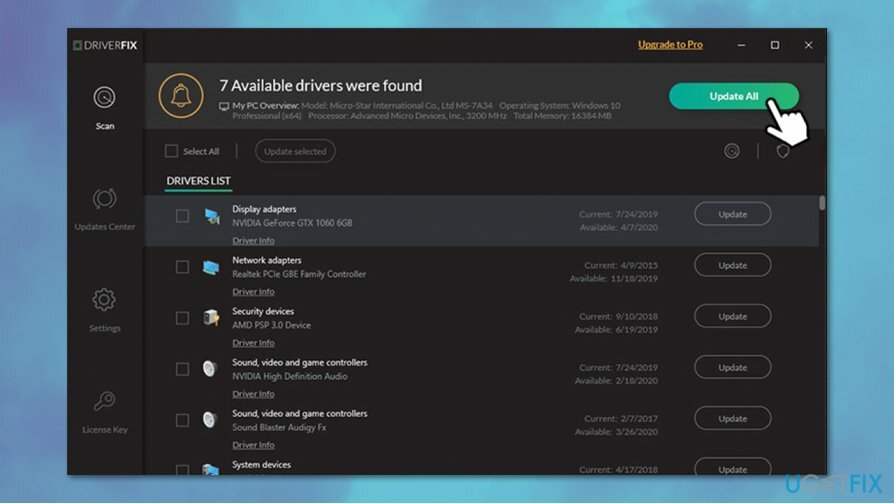
Επιδιορθώστε τα Σφάλματά σας αυτόματα
Η ομάδα του ugetfix.com προσπαθεί να κάνει το καλύτερο δυνατό για να βοηθήσει τους χρήστες να βρουν τις καλύτερες λύσεις για την εξάλειψη των σφαλμάτων τους. Εάν δεν θέλετε να δυσκολευτείτε με τεχνικές χειροκίνητης επισκευής, χρησιμοποιήστε το αυτόματο λογισμικό. Όλα τα προτεινόμενα προϊόντα έχουν ελεγχθεί και εγκριθεί από τους επαγγελματίες μας. Τα εργαλεία που μπορείτε να χρησιμοποιήσετε για να διορθώσετε το σφάλμα σας παρατίθενται παρακάτω:
Προσφορά
Κάν 'το τώρα!
Λήψη ΔιόρθωσηΕυτυχία
Εγγύηση
Κάν 'το τώρα!
Λήψη ΔιόρθωσηΕυτυχία
Εγγύηση
Εάν δεν καταφέρατε να διορθώσετε το σφάλμα σας χρησιμοποιώντας το Reimage, επικοινωνήστε με την ομάδα υποστήριξής μας για βοήθεια. Παρακαλούμε, ενημερώστε μας όλες τις λεπτομέρειες που πιστεύετε ότι πρέπει να γνωρίζουμε για το πρόβλημά σας.
Αυτή η κατοχυρωμένη με δίπλωμα ευρεσιτεχνίας διαδικασία επισκευής χρησιμοποιεί μια βάση δεδομένων με 25 εκατομμύρια στοιχεία που μπορούν να αντικαταστήσουν οποιοδήποτε κατεστραμμένο ή λείπει αρχείο στον υπολογιστή του χρήστη.
Για να επισκευάσετε το κατεστραμμένο σύστημα, πρέπει να αγοράσετε την έκδοση με άδεια χρήσης Reimage εργαλείο αφαίρεσης κακόβουλου λογισμικού.

Ένα VPN είναι ζωτικής σημασίας όταν πρόκειται για απορρήτου χρήστη. Οι διαδικτυακοί ιχνηλάτες όπως τα cookies δεν μπορούν να χρησιμοποιηθούν μόνο από πλατφόρμες μέσων κοινωνικής δικτύωσης και άλλους ιστότοπους, αλλά και από τον πάροχο υπηρεσιών διαδικτύου και την κυβέρνηση. Ακόμα κι αν εφαρμόζετε τις πιο ασφαλείς ρυθμίσεις μέσω του προγράμματος περιήγησής σας, εξακολουθείτε να μπορείτε να παρακολουθείτε μέσω εφαρμογών που είναι συνδεδεμένες στο διαδίκτυο. Επιπλέον, τα προγράμματα περιήγησης που εστιάζουν στο απόρρητο, όπως το Tor is, δεν είναι η βέλτιστη επιλογή λόγω μειωμένων ταχυτήτων σύνδεσης. Η καλύτερη λύση για την απόλυτη ιδιωτικότητά σας είναι Ιδιωτική πρόσβαση στο Διαδίκτυο – να είστε ανώνυμοι και ασφαλείς στο διαδίκτυο.
Το λογισμικό ανάκτησης δεδομένων είναι μία από τις επιλογές που θα μπορούσαν να σας βοηθήσουν ανακτήστε τα αρχεία σας. Μόλις διαγράψετε ένα αρχείο, δεν εξαφανίζεται στον αέρα – παραμένει στο σύστημά σας όσο δεν υπάρχουν νέα δεδομένα γραμμένα πάνω του. Data Recovery Pro είναι λογισμικό αποκατάστασης που αναζητά αντίγραφα εργασίας των διαγραμμένων αρχείων στον σκληρό σας δίσκο. Χρησιμοποιώντας το εργαλείο, μπορείτε να αποτρέψετε την απώλεια πολύτιμων εγγράφων, σχολικών εργασιών, προσωπικών εικόνων και άλλων σημαντικών αρχείων.